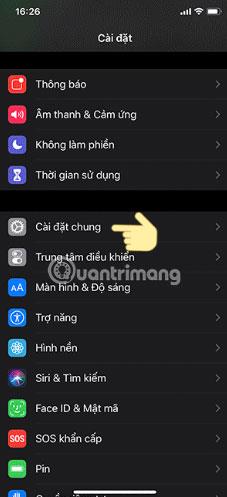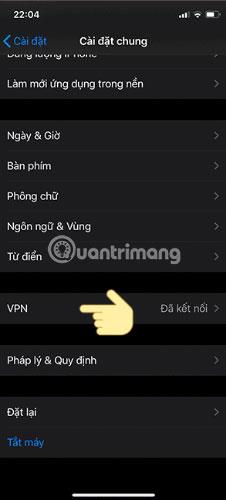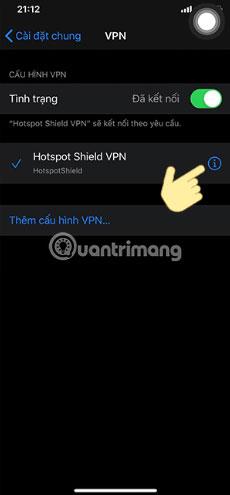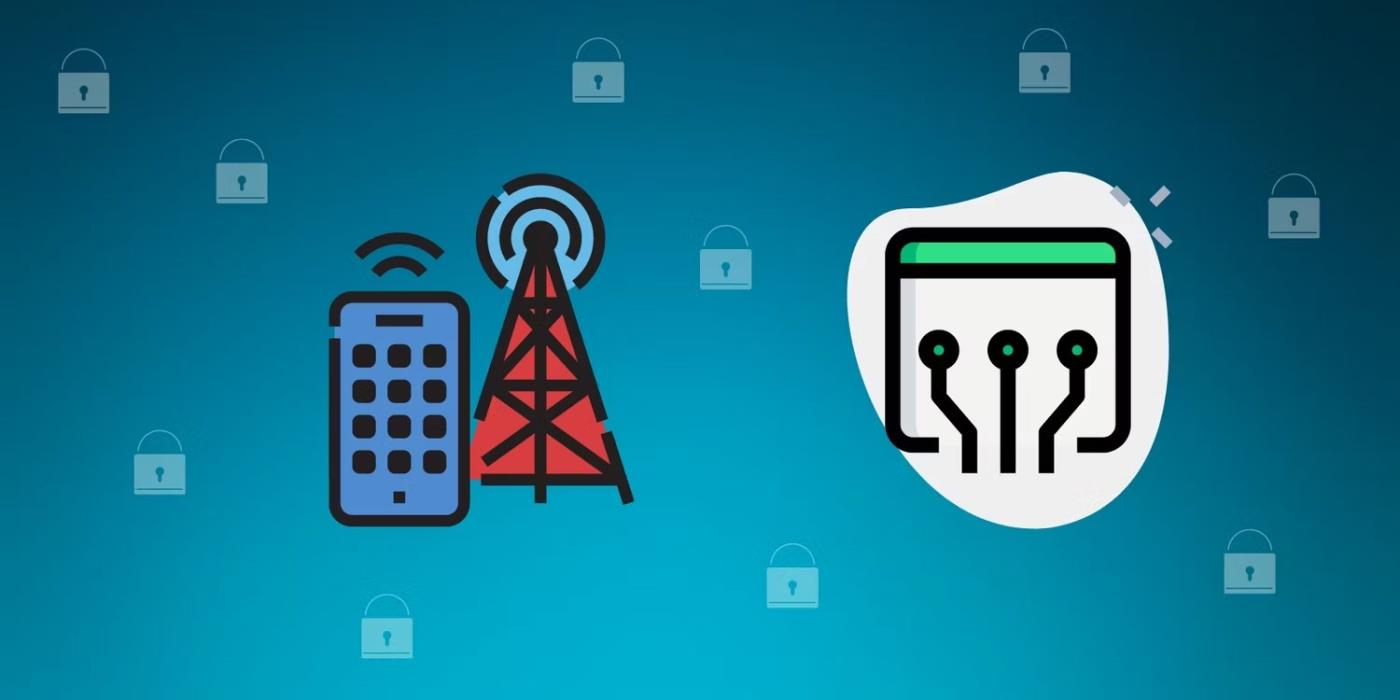Πολλοί διαφορετικοί παράγοντες μπορούν να σας εμποδίσουν να δημιουργήσετε μια σύνδεση με έναν διακομιστή VPN, από ασταθείς συνδέσεις στο Διαδίκτυο έως τεχνικά προβλήματα με τον πάροχο VPN . Ευτυχώς, μπορείτε να δοκιμάσετε τα παρακάτω βήματα αντιμετώπισης προβλημάτων για να επιλύσετε γρήγορα το πρόβλημα.
1. Κάντε κάποιους προκαταρκτικούς ελέγχους
Για να ξεκινήσετε την αντιμετώπιση προβλημάτων, εκτελέστε τους ακόλουθους προκαταρκτικούς ελέγχους που θα πρέπει να επιλύσουν αμέσως το πρόβλημα:
- Αναγκαστική έξοδος από την εφαρμογή VPN και, στη συνέχεια, ανοίξτε την ξανά.
- Επανεκκινήστε το iPhone σας για να αποκλείσετε προσωρινά προβλήματα λογισμικού.
- Βεβαιωθείτε ότι το iPhone είναι συνδεδεμένο στο Διαδίκτυο .
- Εκτελέστε μια δοκιμή ping για να ελέγξετε τη σταθερότητα της σύνδεσης δικτύου σας. Εάν η ταχύτητα ping είναι πολύ υψηλή ή λάβετε ένα σφάλμα κατά τη διάρκεια της δοκιμής, το Διαδίκτυό σας ενδέχεται να μην είναι σταθερό.
- Ανοίξτε μόνο μία εφαρμογή VPN τη φορά. Επίσης, κλείστε οποιεσδήποτε άλλες εφαρμογές ενδέχεται να παρεμποδίσουν τη σύνδεση VPN.
- Βεβαιωθείτε ότι η εφαρμογή VPN έχει ενημερωθεί στην πιο πρόσφατη έκδοση.
Εάν ο αρχικός έλεγχος δεν είναι αποτελεσματικός, προχωρήστε με τα υπόλοιπα βήματα αντιμετώπισης προβλημάτων.
2. Συνδεθείτε σε έναν εναλλακτικό διακομιστή

Μερικές φορές, ο πάροχος VPN μπορεί να αντιμετωπίσει τεχνικά προβλήματα με διακομιστές σε μια συγκεκριμένη περιοχή. Επομένως, εάν αποτύχετε να συνδεθείτε σε διακομιστή παρόχου VPN που βασίζεται σε μια συγκεκριμένη χώρα, δοκιμάστε να συνδεθείτε σε άλλο διαθέσιμο διακομιστή.
Οι περισσότεροι πάροχοι VPN επιτρέπουν συνδέσεις σε πολλούς διακομιστές σε όλο τον κόσμο, ακόμα κι αν βρίσκεστε σε δωρεάν πρόγραμμα. Εάν η εφαρμογή σας δεν προσφέρει αυτήν τη δυνατότητα ή δεν μπορείτε να συνδεθείτε σε όλους τους διακομιστές, δοκιμάστε μια εναλλακτική.
3. Δοκιμάστε άλλες εφαρμογές VPN
Εάν δεν μπορείτε να συνδεθείτε σε όλους τους διαθέσιμους διακομιστές σε διαφορετικές χώρες, ενδέχεται να υπάρχει πρόβλημα υποστήριξης ή τεχνικό πρόβλημα με τον πάροχο VPN. Ο ευκολότερος τρόπος για να αποκλείσετε προβλήματα backend είναι να δοκιμάσετε μια διαφορετική εφαρμογή VPN, κατά προτίμηση μια πιο αξιόπιστη, και να συνδεθείτε σε έναν από τους διακομιστές της.
Εάν η σύνδεση είναι επιτυχής, πιθανότατα ο κύριος πάροχος VPN είναι ο ένοχος. Ενώ περιμένετε να επιλύσει το πρόβλημα ο πάροχος VPN, μπορείτε να συνεχίσετε να χρησιμοποιείτε την εναλλακτική εφαρμογή.
Ωστόσο, εάν δεν μπορείτε επίσης να συνδεθείτε στο VPN από άλλη εφαρμογή, ενδέχεται να υπάρχει πρόβλημα με τη διαμόρφωση του VPN ή τις ρυθμίσεις του iPhone. Επομένως, εφαρμόστε τις υπόλοιπες διορθώσεις.
4. Διαγράψτε το προφίλ VPN
Το Profile VPN επιτρέπει στις συσκευές να συνδέονται με ασφάλεια σε ιδιωτικά δίκτυα. Όταν συνδέεστε σε ένα νέο VPN για πρώτη φορά, η εφαρμογή θα ζητήσει άδεια για τη δημιουργία ενός νέου προφίλ VPN. Όταν χορηγείτε άδεια, η εφαρμογή δημιουργεί ένα προφίλ που επιτρέπει στο VPN να παρακολουθεί ή να φιλτράρει τη δραστηριότητα δικτύου στο iPhone σας.
Ένα κατεστραμμένο προφίλ VPN μπορεί επίσης να εμποδίσει τη σύνδεσή σας. Επομένως, θα πρέπει να διαγράψετε το υπάρχον προφίλ και να το προσθέσετε ξανά για να εξαλείψετε αυτήν την πιθανότητα. Δείτε πώς να το κάνετε:
- Ανοίξτε την εφαρμογή Ρυθμίσεις στο iPhone.
- Μεταβείτε στις Γενικές Ρυθμίσεις > VPN & Διαχείριση συσκευής .
- Πατήστε VPN .
- Προσδιορίστε το προφίλ VPN που σχετίζεται με το κύριο VPN που δεν είναι συνδεδεμένο αυτήν τη στιγμή.
- Κάντε κλικ στο κουμπί (i) δίπλα στη σχετική διαμόρφωση VPN.
- Πατήστε Διαγραφή VPN και μετά πατήστε Διαγραφή στο αναδυόμενο παράθυρο επιβεβαίωσης.
- Όταν ανοίξετε ξανά την εφαρμογή VPN, θα ζητήσει άδεια για την εκ νέου δημιουργία του προφίλ VPN. Παραχωρήστε πρόσβαση και δείτε εάν αυτό διορθώνει το πρόβλημα.
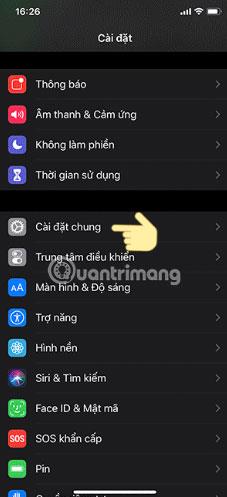
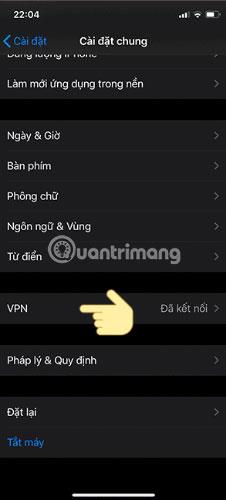
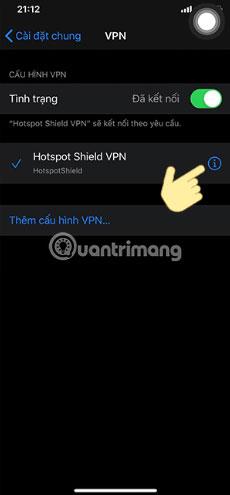

Εάν η διαγραφή και η εκ νέου δημιουργία του κύριου προφίλ σας VPN δεν λύσει το πρόβλημα, διαγράψτε όλα τα άλλα προφίλ VPN που βλέπετε στο μενού ρυθμίσεων VPN εκτός από αυτό που μόλις δημιουργήσατε. Αυτό μπορεί να επιλύσει το πρόβλημα.
5. Αλλάξτε το πρωτόκολλο VPN
Το πρωτόκολλο VPN περιλαμβάνει κανόνες που καθορίζουν την κρυπτογράφηση που χρησιμοποιείται για τα δεδομένα και τον τρόπο με τον οποίο μετακινούνται οι πληροφορίες μεταξύ του iPhone σας και του διακομιστή VPN. Σχεδόν όλοι οι πάροχοι VPN προσφέρουν πολλαπλά πρωτόκολλα VPN και έχουν ρυθμιστεί ώστε να συνδέονται αυτόματα με το καταλληλότερο πρωτόκολλο με βάση την περίπτωση χρήσης.
Η προεπιλεγμένη αυτόματη λειτουργία είναι γενικά η καλύτερη, αλλά μερικές φορές διακόπτεται και προκαλεί προβλήματα σύνδεσης. Εάν χρησιμοποιείτε επίσης τις προεπιλεγμένες αυτόματες ρυθμίσεις, κάντε μη αυτόματη εναλλαγή μεταξύ των διαθέσιμων πρωτοκόλλων. Ανάλογα με τον πάροχο VPN, ίσως χρειαστεί να εμβαθύνετε στις ρυθμίσεις της εφαρμογής για να αλλάξετε το πρωτόκολλο.
Συμβουλή : Εάν η μη αυτόματη αλλαγή του πρωτοκόλλου δεν επιλύσει το πρόβλημα, επαναφέρετε την αλλαγή και μεταβείτε ξανά στην αυτόματη λειτουργία.
6. Επαναφέρετε τις ρυθμίσεις δικτύου για το iPhone
Εάν καμία από τις παραπάνω επιδιορθώσεις δεν λύσει το πρόβλημα, επαναφέρετε τις ρυθμίσεις δικτύου του iPhone σας. Η επαναφορά των ρυθμίσεων δικτύου θα διαγράψει την προσωρινή μνήμη του δικτύου και τις παλιές εγγραφές δεδομένων που είναι αποθηκευμένες στη συσκευή, επιλύοντας όλα τα προβλήματα δικτύου. Επομένως, η επαναφορά των ρυθμίσεων μπορεί επίσης να διορθώσει προβλήματα σύνδεσης VPN. Μετά την επαναφορά του δικτύου, συνδεθείτε ξανά στο VPN για να δείτε εάν μπορείτε να συνδεθείτε με επιτυχία αυτή τη φορά.
Προειδοποίηση : Εφόσον η επαναφορά των ρυθμίσεων δικτύου θα διαγράψει τα αποθηκευμένα δίκτυα WiFi, τους κωδικούς πρόσβασης, τα προφίλ VPN και τους προσαρμοσμένους κανόνες τείχους προστασίας, θα πρέπει να τα διαμορφώσετε ξανά. Χρησιμοποιήστε λοιπόν αυτή τη λύση ως έσχατη λύση.
7. Βεβαιωθείτε ότι ο ISP σας δεν εμποδίζει τη σύνδεσή σας
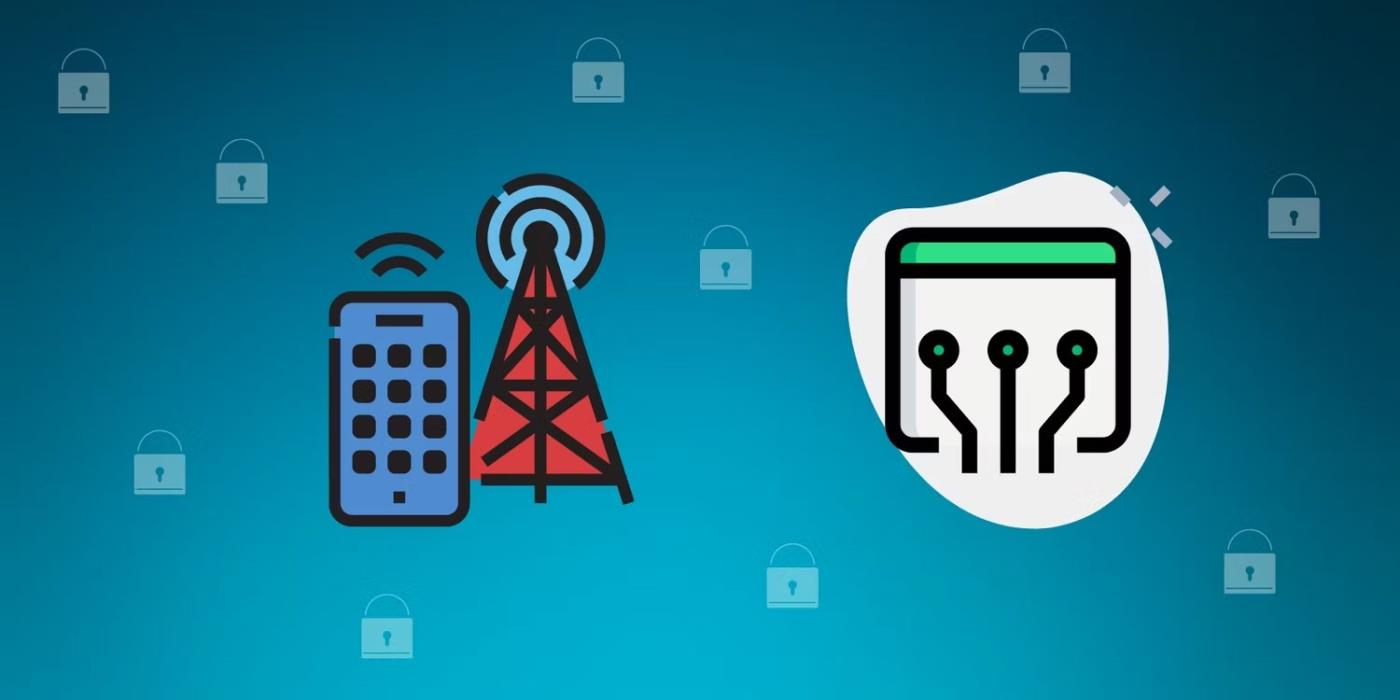
Αν και αυτό συμβαίνει σπάνια, οι περιορισμοί που επιβάλλονται από τον ISP σας μπορούν επίσης να εμποδίσουν το iPhone σας να συνδεθεί σε ένα VPN. Εάν η επαναφορά των ρυθμίσεων δικτύου δεν λειτουργεί, πρέπει να αποκλείσετε αυτήν την πιθανότητα. Για να το κάνετε αυτό, συνδεθείτε σε ένα διαφορετικό δίκτυο κινητής τηλεφωνίας ή WiFi για να δείτε εάν η αλλαγή του παρόχου Διαδικτύου επιλύει το πρόβλημα.
Εάν διαπιστώσετε ότι ο ISP σας είναι ο ένοχος, ίσως χρειαστεί να δοκιμάσετε μια διαφορετική εφαρμογή VPN για να δείτε εάν είναι αποκλεισμένη. Μπορείτε επίσης να επικοινωνήσετε απευθείας με τον ISP σας για να τους ζητήσετε να εξετάσουν το πρόβλημα ή να μεταβούν σε άλλο πάροχο δικτύου που δεν αποκλείει πλήρως τα VPN.